Poate fi interesant să creezi un magazin online. Contribuie la succesul afacerii tale să ai o vitrină grozavă. Cu toate acestea, dacă doriți să proiectați un magazin care funcționează bine, este posibil să aveți dificultăți.
Un site de comerț electronic care este plăcut atât pentru tine, cât și pentru clienții tăi poate fi creat cu ajutorul unui generator de pagini WooCommerce. Să aruncăm o privire la WooCommerce conecteaza. Următorul nostru pas va fi să demonstrăm cât de ușor este să-ți creezi magazinul online cu Beaver Builder. Haide, să începem!
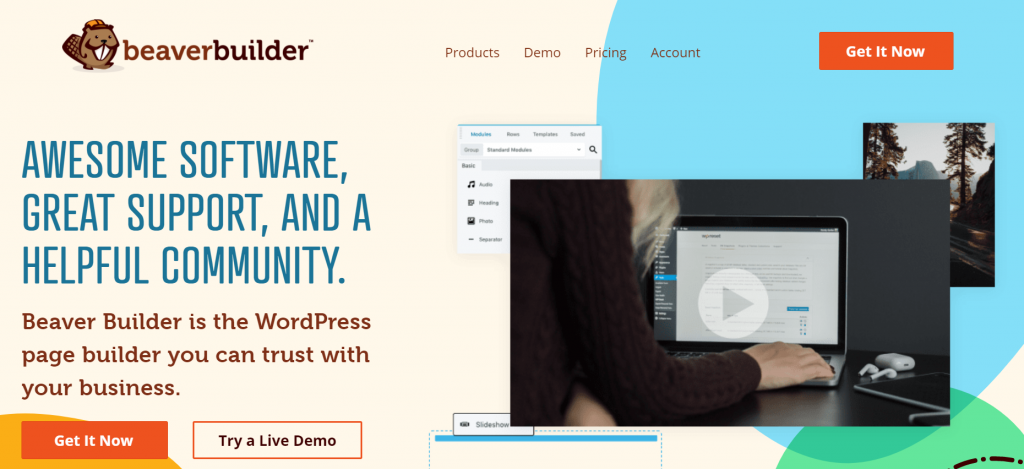
Cuprins
O scurtă introducere în WooCommerce
Cu WooCommerce, poți adăugați funcționalitatea de comerț electronic pe site-ul dvs. WordPress, astfel încât să vă puteți vinde produsele online:
În plus, vă veți găsi într-o companie bună, deoarece se estimează că WooCommerce va avea o cotă de piață de aproximativ 28% până în 2020.
WooCommerce este o soluție open source, foarte personalizabilă, la fel ca WordPress. Cu acesta, puteți configura gateway-uri de plată și diferite opțiuni de expediere și puteți începe imediat cu imperiul dvs. de comerț electronic.
Folosind WooCommerce, puteți, de asemenea, să creați, să editați și să vă gestionați produsele:
Folosirea pluginurilor pentru suplimente WooCommerce vă oferă acces la multe alte funcții.
Crearea paginilor de magazin și produse WooCommerce cu Beaver Builder (în 4 pași simpli)
Cu toate acestea, înainte de a vă putea familiariza cu funcțiile WooCommerce, mai întâi aveți nevoie de un site web pentru a fi lansat. Începeți prin a instala și activa pluginurile WordPress WooCommerce, Beaver Builder și Beaver Themer. Acum sunteți gata să vă creați paginile de produse și de magazin.
Pasul 1: Creează-ți magazinul adăugând produse
Creați listări pentru produsele dvs. ca prim pas pentru a vă configura magazinul. Când utilizați WooCommerce, puteți vinde bunuri fizice, bunuri digitale și articole cu variații (cum ar fi dimensiunea și culoarea).
Puteți instala un exemplu de set de produse furnizat de WooCommerce pentru a obține o idee despre cum funcționează sistemul cu diferite tipuri de articole dacă sunteți nou în WooCommerce. Mai multe caracteristici ale produsului WooCommerce sunt explicate aici, inclusiv opțiuni de variație și vânzare.
Veți învăța cum să creați un produs de bază, dacă doriți să începeți de la zero. Indiferent ce intenționați să vindeți, celelalte secțiuni din această postare vă vor beneficia.
Creați un produs nou în tabloul de bord WordPress. Selectați Produse > Adăugați nou în meniul din stânga. Completați următoarele câmpuri pentru articolul pe care doriți să îl adăugați în magazinul dvs.:
Puteți seta majoritatea parametrilor importanți pentru articolul dvs. derulând în jos la panoul Date despre produse, inclusiv prețuri, taxe și transport. În WooCommerce, aveți opțiunea de a include taxe și opțiuni de expediere pentru produse, care pot fi înlocuite individual.
Decideți dacă produsul dvs. poate fi descărcat sau virtual în setările generale. Păstrați casetele nebifate dacă produsul este unul fizic:
Pe lângă gestionarea stocurilor, puteți începe. Conectarea produselor vă oferă opțiunea de vânzare încrucișată și de up-sell.
De asemenea, puteți adăuga o a doua descriere mai scurtă a articolului dvs. în câmpul Descriere scurtă a produsului, sub panoul cu date despre produs. Înregistrările din vitrine conțin de obicei aceste informații.
Veți vedea categorii de produse și etichete în partea dreaptă a ecranului. Iată câțiva organizatori de ajutor:
Lista dvs. de produse ar trebui să includă o imagine sau două. Sunt disponibile următoarele opțiuni: imagini individuale sau grupuri de imagini:
Puteți fie să încărcați o fotografie de pe dispozitiv, fie să adăugați o imagine din Biblioteca dvs. media. În același mod, puteți adăuga imagini în galeriile de produse. Imaginile pot fi pur și simplu glisate și plasate pentru a le reordona.
Pasul 2: Creați pagini de produse noi
Pentru a vă afișa produsele, puteți crea pagini de produse. Tutorialul video Beaver Themer oferă instrucțiuni pas cu pas despre cum să personalizați paginile cu un singur produs WooCommerce.
Beaver Themer este un instrument puternic pentru extinderea Beaver Builder într-un constructor de pagini WooCommerce. Puteți aplica șabloane întregului site cu acest supliment.
Faceți clic pe Aspecte teme > Adăugați nou în Beaver Builder:
Aspectul dvs. ar trebui să aibă un titlu. Trebuie să selectați aspectul și să tastați înainte de a face clic pe butonul Adăugați aspect tematic.
Continuați să vă asigurați că noul design este aplicat pe fiecare pagină de produs pe măsură ce treceți la pagina următoare. În a doua casetă, alegeți Toate produsele sub Locație, apoi selectați Produs:
Puteți edita aspectul cu Beaver Builder după salvarea lucrării. Începând din colțul din dreapta sus, faceți clic pe semnul plus albastru. După ce ați făcut clic pe Șabloane, faceți clic pe Nou:
Înlocuiți aspectul existent selectând Produs > Înlocuiți aspectul existent. Câteva valori implicite utile sunt deja existente, ceea ce vă transformă șablonul într-o pagină de produs:
Adăugarea sau eliminarea modulelor WooCommerce din aspectul de bază este posibilă odată ce le aveți. Modulele WooCommerce pot fi accesate prin Module > Module tematice > WooCommerce. Pe lângă evaluările produselor, descrierile, vânzările suplimentare și multe altele, veți avea o mulțime de opțiuni:
În timp ce editați un aspect, puteți trece la vizualizarea unui alt produs utilizând funcția Previzualizare ca: din Beaver Builder:
Cu această funcție, puteți verifica cum arată fiecare dintre produsele dvs. atunci când le vizualizați. Publicați pagina de produs după ce sunteți mulțumit de designul și modulele pe care le include. Paginile dvs. de produs unice vor fi acum stilate în noul format.
Pasul 3: Creați o pagină de magazin WooCommerce
Este timpul să acordați paginii magazinului același tratament ca produsele dvs. WooCommerce. Un aspect implicit al magazinului WooCommerce este foarte simplu și nu foarte interesant:
Când vă proiectați pagina de magazin, Beaver Themer este o alegere mai bună. Începeți prin a accesa WooCommerce > Setări, faceți clic pe fila produs și asigurați-vă că pagina Magazin indică spre Magazin sau orice altă pagină personalizată pe care ați creat-o. Vă afișează produsele ca o pagină de arhivă dacă specificați una.
Selectați Aspecte tematice > Adăugați nou în Beaver Builder > Creator de teme și apoi faceți clic pe Adăugați nou. Alegeți opțiunea Aspect Temă sub Tip pe următorul ecran:
Următorul ecran vă va permite să alegeți locația arhivei de produse. Produsele magazinului dvs. vor fi afișate pe pagina Magazin și pe paginile categoriilor de produse. Dacă este necesar, îl puteți modifica.
Făcând clic pe Lansare Beaver Builder, veți putea să vă personalizați aspectul. Următoarea pagină apare când faceți clic pe semnul plus din partea de sus a ecranului și apoi faceți clic pe Șabloane:
O nouă pagină de magazin poate fi creată cu ușurință folosind șablonul Produse. Folosind toate instrumentele pe care le-am acoperit până în acest moment, puteți face modificări șablonului odată ce acesta a fost creat.
Asigurați-vă că aspectul magazinului dvs. se potrivește cu setările de stil al modulului Postări, modificându-le până când se potrivesc.
În partea de sus a ecranului, faceți clic pe Terminat > Publicați după ce modificările au fost salvate în modul.
Ultimul lucru pe care trebuie să-l faceți este să vă asigurați că orice pagină pe care ați desemnat-o ca pagină de magazin apare în meniul de navigare al site-ului dvs. În caz contrar, îl puteți adăuga din secțiunea Aspect > Meniuri din tabloul de bord WordPress.
Pasul 4: Personalizați-vă pagina de magazin în continuare cu aspectul WooCommerce
Un modul WooCommerce este, de asemenea, o caracteristică excelentă a Beaver Builder, care îl face un excelent generator de pagini WooCommerce. Vă permite să adăugați părți ale funcționalității WooCommerce la orice structură Beaver Builder de pe site-ul dvs. Următoarele opțiuni sunt disponibile în acest modul:
- Produse unice și multiple:
- Puteți afișa produse selectate pe baza ID-urilor sau categoriilor de produse sau puteți afișa produse care sunt la reducere, produse recente, produse de top sau orice altceva doriți.
- Coș: afișează conținutul coșului de cumpărături WooCommerce.
- Checkout: afișează pagina de finalizare a comenzii așa cum ar apărea în mod normal.
- Urmărirea comenzilor: introduceți informații despre comenzi în acest formular.
- Contul meu: această pagină conține informațiile care se găsesc în mod normal pe pagina Contul meu, cum ar fi informații despre cont, comenzi anterioare și detalii despre adresă
Link-uri rapide
Concluzie
Crearea unui magazin online care să vă reprezinte brandul în mod eficient este o provocare. Procesul poate fi simplificat, însă, cu ajutorul Beaver Builder, un plugin pentru WooCommerce.
După cum puteți vedea, am subliniat patru pași importanți pentru construirea vitrinei dvs. folosind atât WooCommerce, cât și Beaver Builder:
- Creați un magazin adăugând produse.
- Proiectați o nouă pagină de produs.
- Creați o nouă pagină de magazin WooCommerce.
- Cu aspectul WooCommerce, vă puteți personaliza și mai mult site-ul de comerț electronic.
Există ceva ce doriți să știți despre utilizarea Beaver Builder pentru a crea pagini de produse și magazine? Vă rugăm să vă împărtășiți gândurile mai jos în secțiunea de comentarii!

